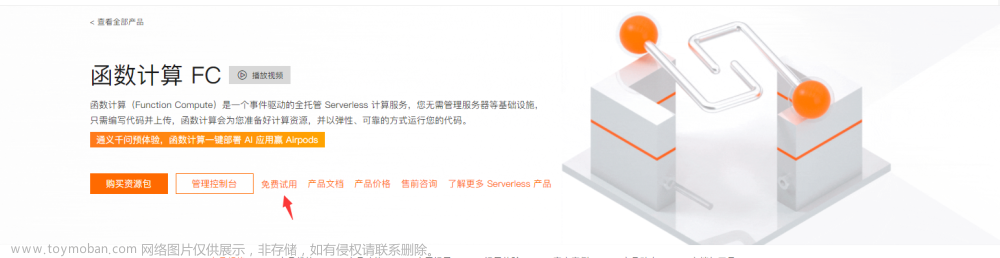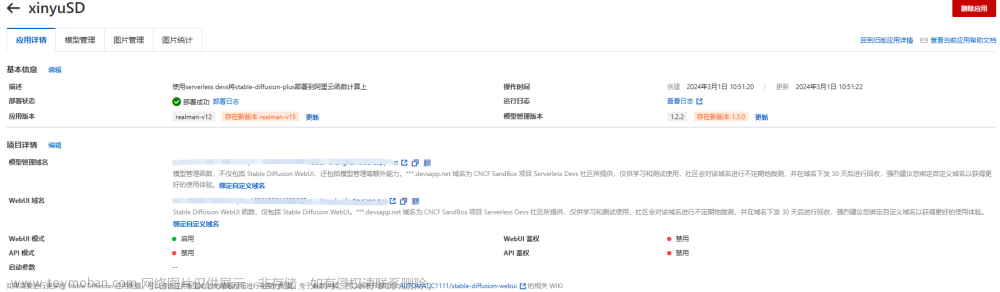牙叔教程 简单易懂
我是小白, 小白跟我一步一步做就可以了,
鼠标点两下就OK了, 学点新东西, 好吗?
不想学的就走吧, 离我远点.
Stable Diffusion是什么
Stable diffusion是一个基于Latent Diffusion Models(潜在扩散模型,LDMs)的文图生成(text-to-image)模型。具体来说,得益于Stability AI的计算资源支持和LAION的数据资源支持,Stable Diffusion在LAION-5B的一个子集上训练了一个Latent Diffusion Models,该模型专门用于文图生成。
看上去挺复杂的, 但是咱们只是用它, 不用花心思弄那些底层的东西,
我吃鸡蛋就行了, 不用知道老母鸡叫什么名字,
吃鸡蛋, 一口一个, 任务就完成了,
我们今天要做的任务, 就和吃鸡蛋一样简单
部署流程
一共就三个步骤, 就完成了, 简单的一比.

旁白: 😭, 教程写了三个小时, GPU为了搭建合适的环境都买了4个,
现在服务器是关机状态, 你用完了也要关机, 别说我没提醒你.
GPU都是按时间算钱的, 一秒钟也会扣你钱的

GPU平台
我用的是AutoDL
AutoDL-品质GPU租用平台-租GPU就上AutoDL
我冲了10块, 价格是1.18一个小时,
要充钱的, 白嫖怪可以划走了
注册号账号, 实名认证, 基本操作就不多说了,
这个也不会的话, 就走吧, 别往下看了.
选择GPU
点击左上角的算力市场, 我们选自己中意的CPU

不会选就看文档,
这张表格越往下, GPU越厉害, 建议选择A5000及其以下的, 生成图片速度快

我选的GPUT型号是: A5000

选择镜像
我选镜像就一条, 哪个新就用哪个,
这些镜像更新日期我都看了一遍, 这个最新
stable-diffusion-webui-controlnet-fix

头像下方是1.2k的下载量, 右侧的箭头是镜像说明, 点开看看镜像说明
CodeWithGPU | 能复现才是好算法
点击立即创建

稍等一下, 创建中

运行中
启动镜像
点击 JupyterLab

打开的是这样子

点击终端

输入pwd, 看看当前路径
root@autodl-container-90b311823c-a47795f2:~/stable-diffusion-webui/configs# pwd /root/stable-diffusion-webui/configs
目录不对, 我们要进入上一级文件夹 /root/stable-diffusion-webui
cd ..
启动镜像
python webui.py --deepdanbooru --no-half --precision full --port 6006 --disable-safe-unpickle --xformers --share

这样镜像就启动成功了
打开webui
点击自定义服务

这样就打开了webui

文字生成图片
输入girl, 点击右侧的, 生成按钮

this is your girl


做了个Stable Diffusion云端部署教程, 花了我 一块大洋,
平台也没有拉新活动, 真的是用爱发电, 有点忧伤.
但是你能看到这里, 说明我又帮助了一个人, 学会了部署SD, 这样想的话,
还是挺开心的.文章来源:https://www.toymoban.com/news/detail-477636.html
加入星球, 使用联网的ChatGPT4, 不需要科学上网, 还支持Stable Diffusion画图
ChatGPT联网版, Stable Diffusion画图, 这个星球全都有, 低调使用, 别外传文章来源地址https://www.toymoban.com/news/detail-477636.html
到了这里,关于Stable Diffusion云端部署只需三步, 不吃电脑配置, 模型快速部署的文章就介绍完了。如果您还想了解更多内容,请在右上角搜索TOY模板网以前的文章或继续浏览下面的相关文章,希望大家以后多多支持TOY模板网!